在win10系统中,自带有自动更新功能,能够帮助我们及时修复系统漏洞保护电脑安全等,但是有时候也带来很多烦扰,如果不喜欢强制自动更新的话要怎么停止呢?针对这个问题,小编这就给大家带来win10系统停止强制自动更新的详细操作步骤。
推荐:win10正式版系统下载
具体操作步骤:
方法一、
1、敲击键盘“win+r”组合键,打开运行输入“gpedit.msc”按回车键进入;
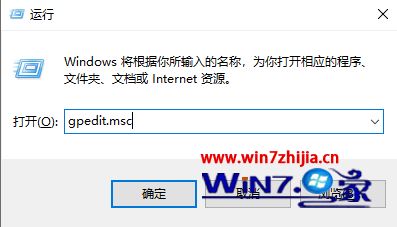
2、进入本地组策略编辑器界面,依次展开“计算机配置”——>“管理模块”——>“Windows组件”,下一步;
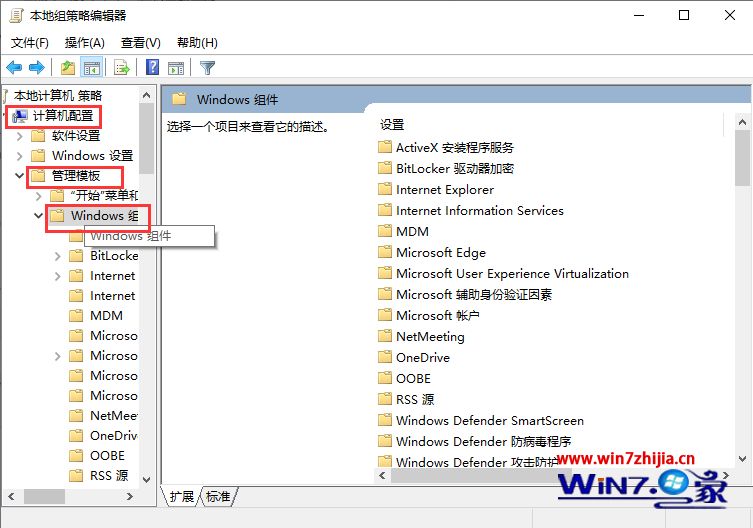
3、找到“Windows更新”并点击展开,双击右侧的“配置自动更新”选项;
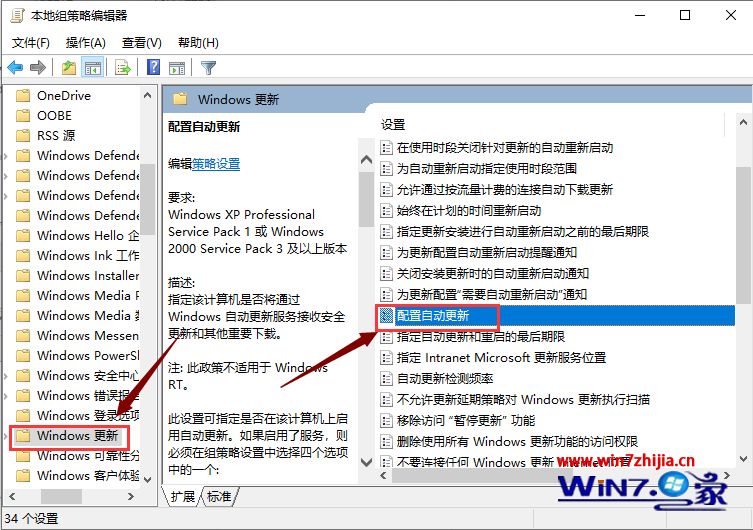
4、左上角选择“已禁用”,然后点击“确定”。
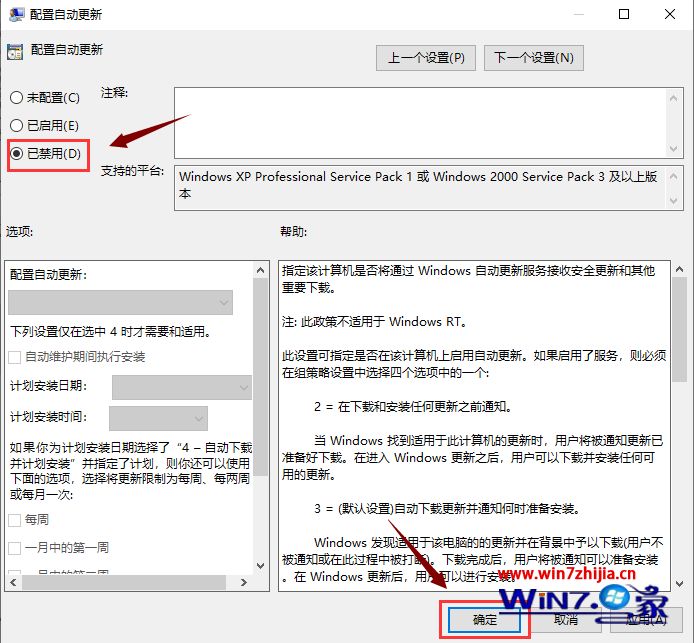
方法二、
1、“win+r”组合键打开运行,输入“services.msc”按回车键进入。
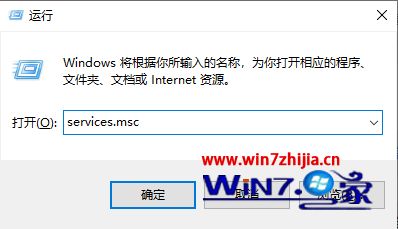
2、进入服务界面,找到“Windows update”选项,并右键点击选择“属性”。
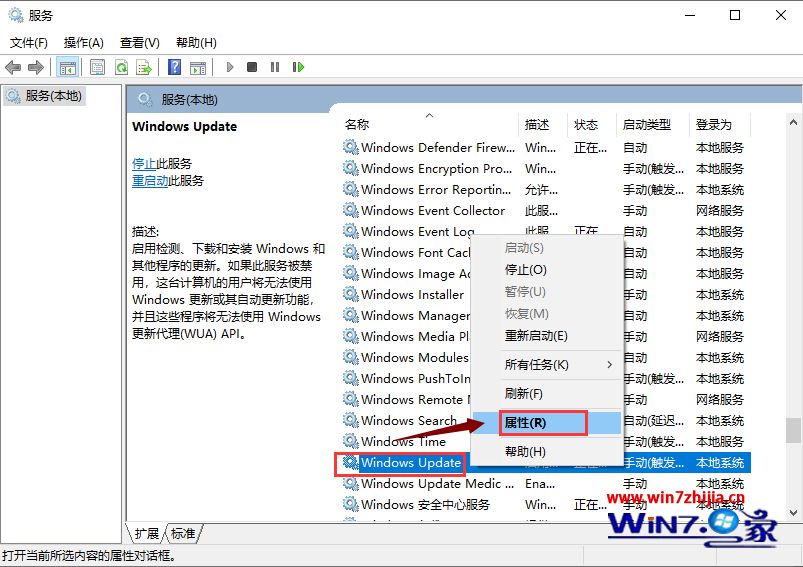
3、在属性窗口,将启动类型改为“手动”即可。

以上就是win10系统如何停止强制自动更新的详细操作步骤,如果你有需要的话,可以按照上面的方法步骤来进行解决吧。